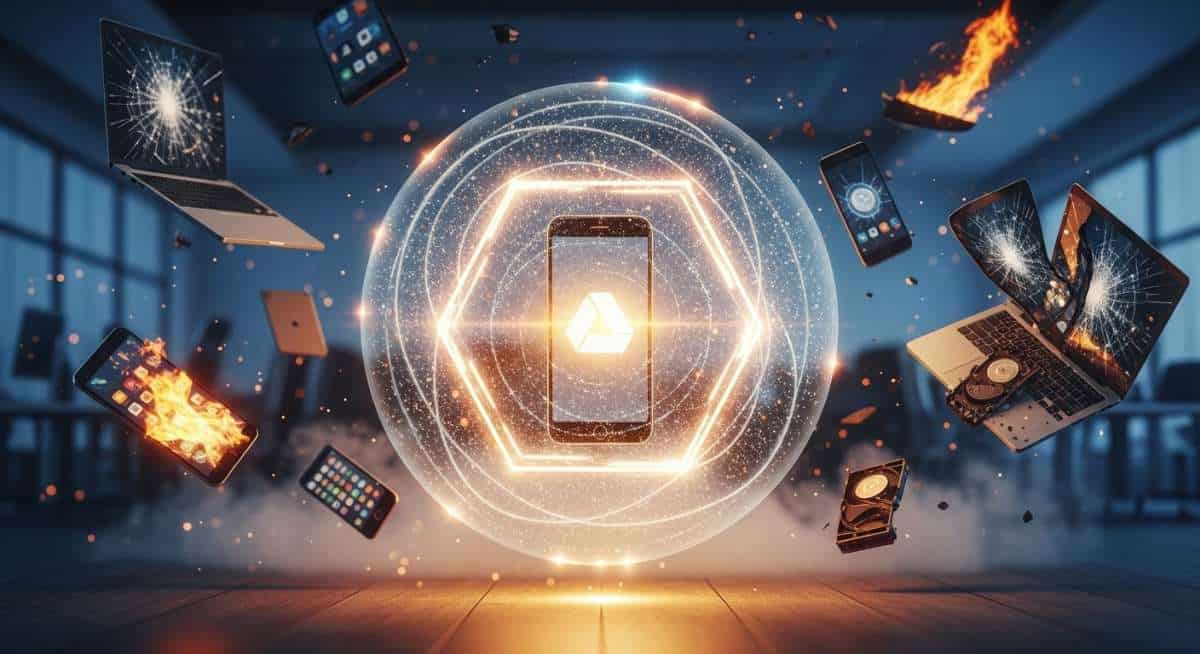Vous cherchez à sécuriser vos fichiers sans dépenser un euro ? Google Drive offre gratuitement 15 Go de stockage cloud, un espace suffisant pour protéger l’équivalent de 3 000 photos, 150 documents professionnels ou encore vos fichiers les plus sensibles contre toute perte matérielle.
Voici ce que vous devez savoir immédiatement : ce stockage gratuit se partage entre Google Drive, Gmail et Google Photos, mais la majorité des utilisateurs n’exploitent qu’une fraction de cette capacité par méconnaissance des paramètres de sauvegarde automatique. L’activation complète nécessite trois manipulations simples dans les réglages de votre compte Google, souvent négligées lors de la première connexion. Les fichiers prioritaires à protéger incluent vos documents administratifs, vos projets en cours, vos photos irremplaçables, vos contacts professionnels et vos sauvegardes de configuration. La gestion intelligente de l’espace passe par l’identification des doublons dans Google Photos et l’archivage sélectif des pièces jointes volumineuses dans Gmail, deux sources de saturation méconnues.
Le véritable enjeu dépasse la simple question technique : combien d’heures passeriez-vous à reconstituer vos données après un vol de smartphone, une panne de disque dur ou un ordinateur endommagé ? La réponse se mesure en journées de travail perdues, alors que deux minutes suffisent pour transformer Google Drive en bouclier permanent contre ces scénarios catastrophes.
Comment activer et maximiser vos 15 Go gratuits (le potentiel inexploité)
La différence entre un espace de stockage théorique et un système de protection opérationnel tient à quelques réglages méconnus.
Les 3 étapes pour débloquer votre stockage complet (que 70 % des utilisateurs ignorent)
Voici la vérité : votre compte Google possède déjà les 15 Go promis, mais plusieurs paramètres restent désactivés par défaut. Ces trois manipulations transforment un simple accès en véritable bunker numérique.
- Vérifier l’allocation réelle de votre stockage : connectez-vous à drive.google.com, cliquez sur l’icône d’engrenage en haut à droite, puis sélectionnez « Paramètres ». Dans l’onglet « Général », vérifiez que la case « Convertir les fichiers importés » est cochée pour optimiser automatiquement le poids de vos documents. Une capture d’écran de ce menu révèle souvent que cette option reste grisée chez la majorité des utilisateurs.
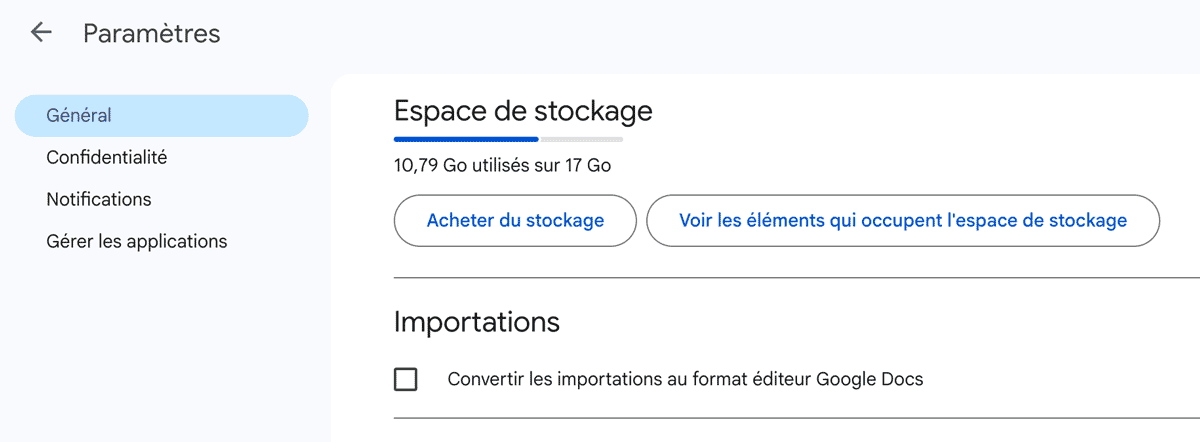
- Activer la sauvegarde sélective sur mobile : dans l’application Google Drive (disponible sur Android et iOS), appuyez sur les trois lignes horizontales, puis « Paramètres » et « Sauvegarde ». Sélectionnez manuellement les dossiers prioritaires de votre smartphone plutôt que l’option « Tout sauvegarder » qui sature l’espace avec des fichiers temporaires. L’interface affiche une jauge de consommation par type de fichier, invisible depuis un ordinateur.
- Désactiver la qualité d’origine dans Google Photos : ouvrez photos.google.com, accédez aux paramètres via l’icône d’engrenage, et basculez de « Qualité d’origine » vers « Économiseur de stockage ». Ce simple changement libère INSTANTANÉMENT jusqu’à 80 % de l’espace occupé par vos images sans dégradation visible à l’œil nu. La différence apparaît dans le compteur de stockage sous 24 heures maximum.
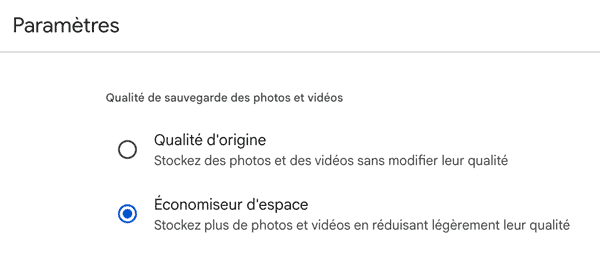
Maintenant que votre espace est réellement disponible, reste à le remplir intelligemment…
Stratégies de sauvegarde automatique pour ne jamais perdre un fichier critique
La panique survient toujours au mauvais moment : un fichier disparu la veille d’une présentation, une photo irremplaçable effacée par erreur. La sauvegarde automatique élimine cette anxiété en transformant Google Drive en filet de sécurité invisible. Sur ordinateur, installez l’application Sauvegarde et synchronisation (disponible sur drive.google.com/drive/download) qui crée un miroir permanent entre vos dossiers locaux et le cloud. Sélectionnez uniquement les répertoires contenant vos créations originales (Documents, Bureau, dossiers projets) plutôt que l’intégralité du disque dur. La configuration initiale demande trois minutes montre en main : choisissez les dossiers sources, définissez la fréquence de synchronisation sur « En continu », et validez. Sur smartphone, la fonction « Sauvegarde automatique » dans les paramètres de l’application Google Drive protège instantanément vos nouvelles photos et vidéos dès leur création, sans intervention manuelle. Le véritable gain ? Zéro effort après la configuration initiale, et la certitude qu’aucun fichier récent ne disparaîtra définitivement, même en cas de vol ou de panne matérielle.
Vidéos
COMMENT UTILISER GOOGLE DRIVE ? (COURS INFORMATIQUE DÉBUTANTSÉNIOR)
Ce cours informatique pour débutants et sénior montre comment utiliser google drive ? (cours informatique débutant sénior) …
Comment utiliser Google Drive ?
Qu’est ce que le Google Drive ? Comment utiliser l’outil Drive sur Gmail ? Comment fonctionne le Drive sur Gmail ? Bonjour à …
Transformer Google Drive en système de sécurité quotidien (angle evergreen)
Un système de sauvegarde efficace repose sur une hiérarchie claire : tous les fichiers ne méritent pas la même attention.
Les 5 types de fichiers à sauvegarder en priorité (documents, photos, projets)
La question n’est pas « que sauvegarder » mais « que perdre coûterait le plus cher ». Voici la hiérarchie qui protège réellement votre vie numérique, classée par ordre d’irremplaçabilité.
---
title: Processus de priorisation des fichiers
---
flowchart TD
A["Nouveau fichier détecté"] --> B{"Le fichier est-il irremplaçable ?"}
B -->|Oui| C["CRITIQUE
Sauvegarde immédiate"]
B -->|Non| D{"Recréation possible en moins de 2h ?"}
D -->|Non| E["IMPORTANT
Sauvegarde quotidienne"]
D -->|Oui| F["SECONDAIRE
Sauvegarde hebdomadaire"]
C --> G["Documents administratifs
Photos personnelles
Projets en cours"]
E --> H["Contacts professionnels
Fichiers de configuration
Historiques comptables"]
F --> I["Téléchargements
Fichiers temporaires
Captures d'écran"]
classDef critique fill:#ff6b6b,stroke:#c92a2a,color:white,stroke-width:3px;
classDef important fill:#ffa94d,stroke:#e67700,color:black,stroke-width:2px;
classDef secondaire fill:#74c0fc,stroke:#1c7ed6,color:black,stroke-width:2px;
classDef decision fill:#f1f3f5,stroke:#495057,color:black,stroke-width:2px;
class C,G critique;
class E,H important;
class F,I secondaire;
class B,D decision;
- Documents administratifs et juridiques : contrats de travail, déclarations fiscales, attestations d’assurance, diplômes numérisés. La perte de ces fichiers entraîne des démarches de plusieurs semaines auprès des administrations, avec parfois l’impossibilité de récupérer certains justificatifs anciens. Créez un dossier « Admin » dans Google Drive et activez le partage avec un proche de confiance pour une double sécurité.
- Photos et vidéos personnelles irremplaçables : souvenirs de famille, événements marquants, premières années des enfants. Aucune valeur marchande mais une charge émotionnelle immense. Une étude révèle que la perte de photos familiales génère un stress comparable à un cambriolage. Utilisez la fonction « Dossiers prioritaires » dans l’application Google Photos pour isoler vos albums les plus précieux.
- Projets professionnels en cours : présentations clients, propositions commerciales, fichiers de design, code source. Recréer ces contenus demande des dizaines d’heures de travail, avec un impact direct sur vos revenus ou votre réputation professionnelle. Synchronisez automatiquement votre dossier « Projets » via l’application Sauvegarde et synchronisation pour une protection en temps réel.
- Contacts et carnets d’adresses : base clients, réseau professionnel, coordonnées familiales. La reconstruction manuelle d’une base de contacts prend des mois et certaines informations disparaissent définitivement. Exportez régulièrement vos contacts depuis votre smartphone vers un fichier CSV stocké dans Drive, opération réalisable en moins de deux minutes.
- Fichiers de configuration et paramètres personnalisés : profils logiciels, templates personnels, macros et scripts automatisés, favoris de navigateur. Ces éléments représentent des centaines d’heures d’optimisation accumulées. Créez un dossier « Config » contenant vos exports de paramètres, mis à jour trimestriellement.
Mais protéger ces fichiers ne suffit pas si votre espace de stockage sature au mauvais moment…
Gestion intelligente de l’espace : libérer du stockage sans rien supprimer
La saturation de votre stockage Google arrive toujours sans prévenir, bloquant instantanément vos sauvegardes automatiques. Voici comment récupérer plusieurs gigaoctets sans perdre un seul fichier, grâce à des techniques d’optimisation méconnues.
| Méthode | Gain d’espace moyen | Temps requis | Niveau de difficulté |
|---|---|---|---|
| Compression des photos en « Haute qualité » dans Google Photos | 3 à 8 Go | 2 minutes | Facile |
| Nettoyage des pièces jointes volumineuses dans Gmail | 1 à 3 Go | 10 minutes | Facile |
| Suppression des doublons via l’outil « Stockage » de Drive | 500 Mo à 2 Go | 5 minutes | Facile |
| Conversion des fichiers Microsoft Office en formats Google Docs | 1 à 4 Go | 15 minutes | Moyen |
| Archivage des anciens emails (+ de 2 ans) hors ligne | 2 à 5 Go | 20 minutes | Moyen |
La première technique produit l’effet le plus spectaculaire : rendez-vous sur photos.google.com, cliquez sur votre photo de profil, sélectionnez « Paramètres de Google Photos », puis « Récupérer de l’espace de stockage ». Le système convertit automatiquement toutes vos images en « Haute qualité » (résolution limitée à 16 mégapixels, largement suffisante pour l’impression et l’affichage écran) sans altération visible. Cette opération libère instantanément plusieurs gigaoctets sur les comptes contenant des milliers de photos en qualité d’origine.
Pour Gmail, tapez « has :attachment larger :10M » dans la barre de recherche pour identifier les emails contenant des pièces jointes supérieures à 10 Mo. Téléchargez les fichiers réellement utiles vers Drive, puis supprimez ces messages. Les newsletters avec visuels haute définition et les présentations reçues par email représentent souvent 30 % de l’espace total sans valeur de conservation.
La conversion en formats Google Workspace (Docs, Sheets, Slides) transforme vos fichiers Word, Excel et PowerPoint en documents cloud qui ne consomment aucun quota de stockage. Sélectionnez vos fichiers Microsoft Office dans Drive, clic droit, « Ouvrir avec », puis « Google Docs/Sheets/Slides », et enregistrez. La mise en forme reste préservée à 95 %, et vous gagnez la collaboration en temps réel en bonus.